软件标签:ACID Pro Next Suite
ACID PRO NEXT SUITE破解版是一款功能强大的终极DAW软件,全新的音乐制作套件。ACID Pro Next Suite提供完美混音体验所需的所有效果,并提供非常灵活的母带制作解决方案。高级专业效果插件包括模拟建模套件,Vintage效果套件,VariVerb II混响和防暴吉他效果。使用可满足你所有的音乐制作需求,它不仅包含了ACID Pro Next的所有功能,并带来了更多的新乐器、新效果和声音。完美结合了先进的采样技术,功能齐全的DAW和独特的ACIDized循环,让你轻松完成音乐制作。软件STEM MAKER zynaptiq的音频源分离技术,让你更快的分解旋律、音乐和节拍并方便的进行新的婚姻和采样,全新的MIDI Playable Chopper可让您播放音频循环中的单个节拍和音符,或加载样本并实时执行。Loudness Meter工具为你的母带制作带来新的方法,ACID Pro Next Suite附带额外的奖励工具和附件。还包括令人难以置信的Independence Pro Plus套件,12 GB声音和500个预设,10个独家Vita乐器(包括Power Guitar,Bass Machine和String Ensemble),9种独家效果(包括Vandal吉他效果和Vintage Effects Suite),加上Funky House和80s Hip Hop两个额外的ACID循环。本次小编带来最新破解版,含破解工具和安装破解教程!
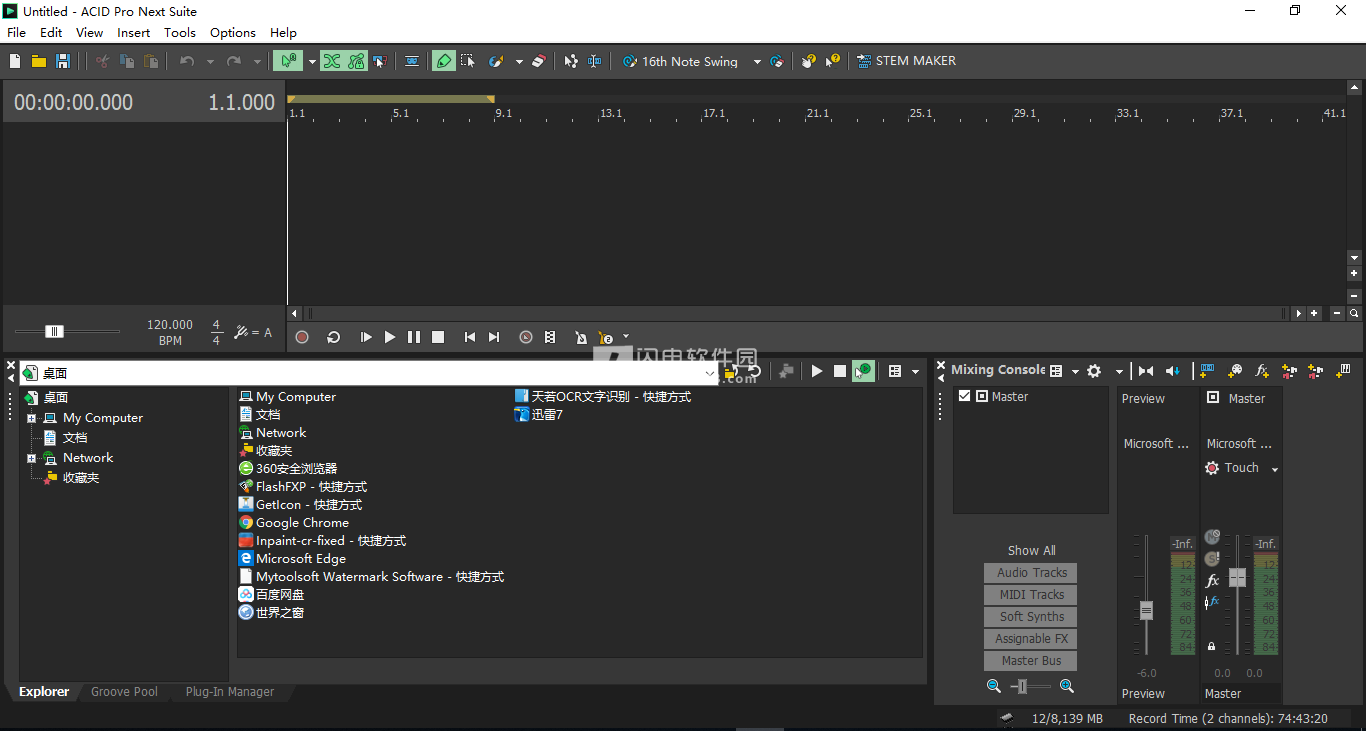

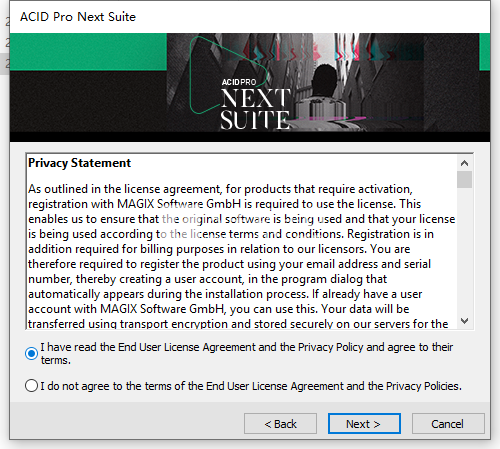
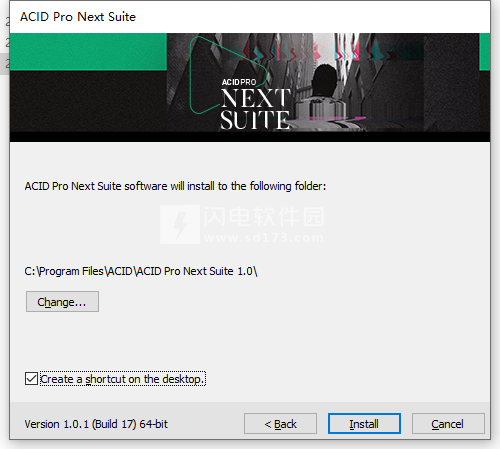
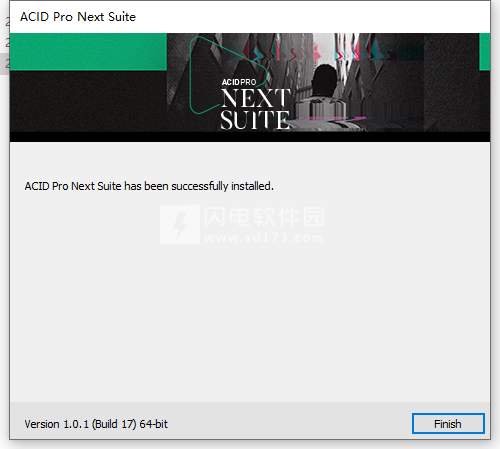
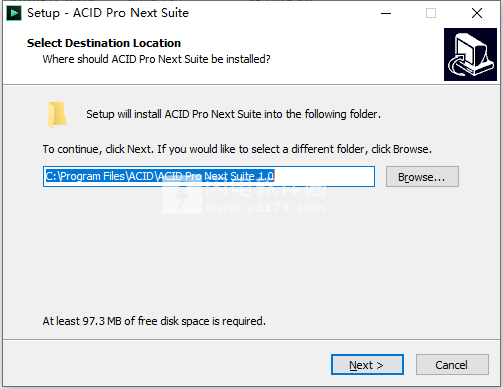
需要的MAGIX ACID Pro Next Suite Content-R2R的请去论坛下载:
http://bbs.sdbeta.com/read-htm-tid-568568.html
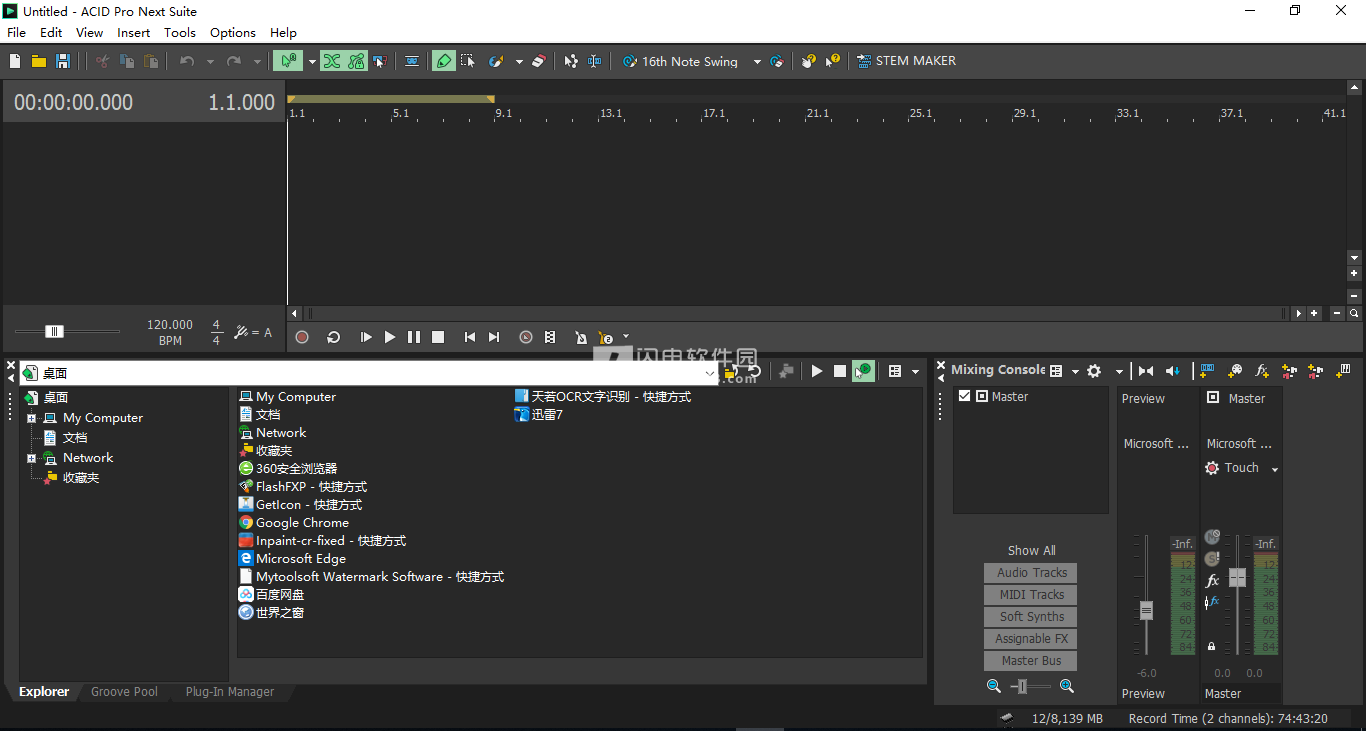
安装破解教程
1、在本站下载并解压,得到Setup (64-bit).exe安装程序和Activation x64.exe激活工具

2、双击Setup (64-bit).exe运行,勾选我已经阅读并同意上述许可证协议i调控,点击next
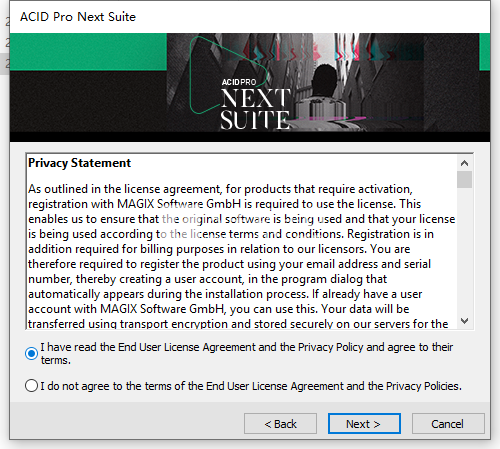
3、勾选创建桌面快捷方式,点击change选择软件安装路径,点击next
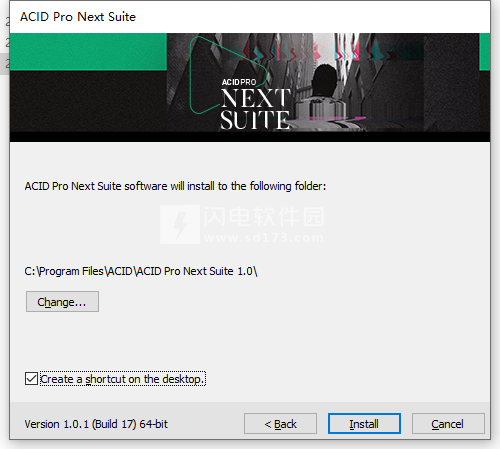
4、安装完成,点击finish退出向导
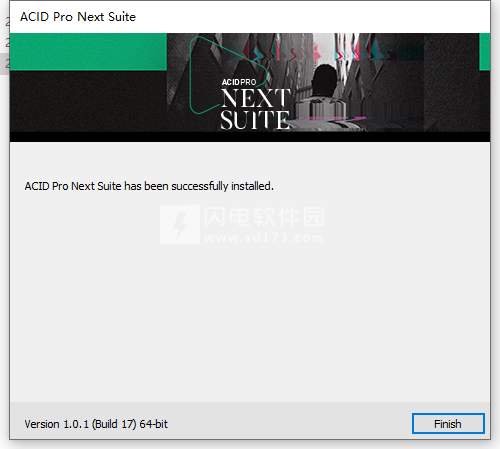
5、运行Activation x64.exe,选择我们刚才的软件安装目录,点击next
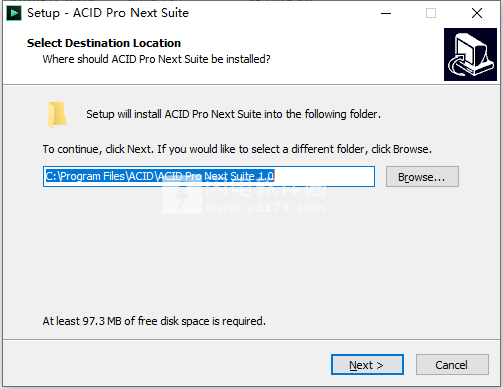
6、完成后,点击finish退出向导
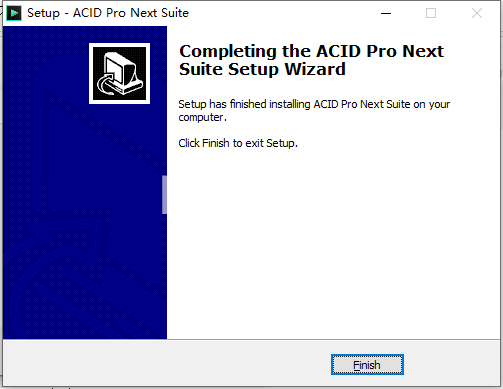
7、运行软件享用即可
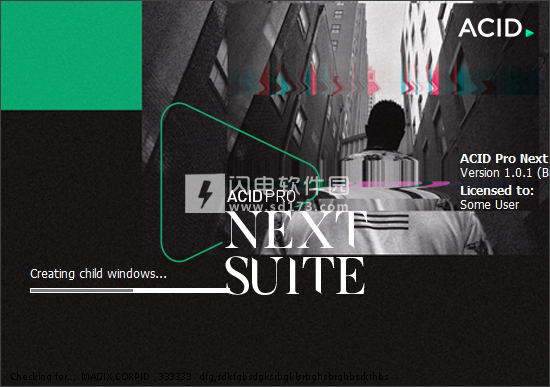
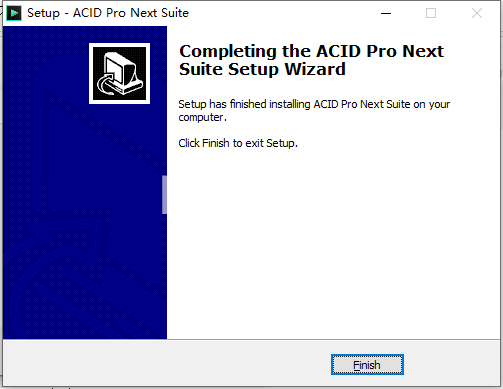
7、运行软件享用即可
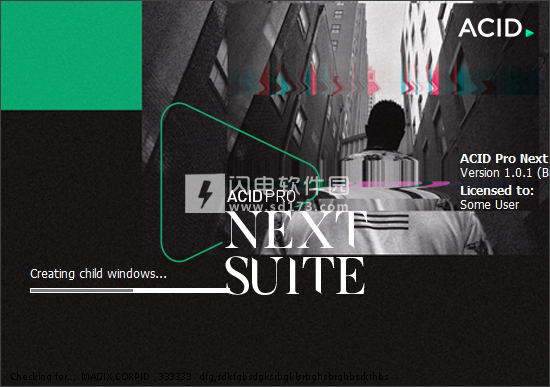
软件功能
1、示例一切:音频分离
STEM MAKER zynaptiq的音频源分离技术将您最喜欢的音乐分解为他们的旋律,音乐和节拍。重新混音并轻松将它们添加到您自己的音乐中。下一级采样和混音就在这里!
2、像仪器一样玩ACID
全新的MIDI Playable Chopper可让您播放音频循环中的单个节拍和音符,或加载样本并实时执行,就像经典的MPC采样器一样。将结果记录为即时重混的新音频事件。果酱,记录,玩得开心!
3、计量工具
使用Loudness Meter等工具可以更轻松地完成专业母带制作。回家并用精确的细节检查您的音频。
4、Melodyne必不可少
Melodyne必不可少,为ACID平台带来第三方兼容性。
5、撰写你的方式。 使用Vita Solo乐器 ACID Pro Next Suite除了ACID Pro Next之外,还包括10种独有的Vita乐器。无论您构成什么类型,这都是您需要的所有声音和灵感。
6、你个人的混合。
独家效果。
ACID Pro Next Suite提供完美混音体验所需的所有效果,并提供非常灵活的母带制作解决方案。高级专业效果插件包括模拟建模套件,Vintage效果套件,VariVerb II混响和防暴吉他效果。
7、模拟建模套件
享受当今音乐制作中如此受欢迎的经典音色。模拟建模套件拥有一切:AM | MUNITION压缩器,AM | PULSE瞬态设计器,AM | TRACK磁带模拟器和AM | PHIBIA电子管放大器拥有掌握或创造性混音所需的一切。
8、复古效果套件
从这三种经典效果中获得完美的复古气息:Corvex,Ecox和Filtox。这些真实地模拟了磁带回声,调制,合唱,滤波和镶边效果,适用于各种创意应用。
9、VariVerb II
VariVerb II为死亡提供了氛围。从各种不同的预设中进行选择,或制作您自己的自定义示例,以保证您所有乐器和人声的深度,角色和专业光泽。
10、轹
Vandal是您的低音和吉他效果所需的一切。获得完整的效果链 - 包括吉他放大器,电子管和扬声器线圈 - 以获得终极驾驶吉他声音。
软件特色
1、最终的下一代音乐制作套件
2、精致的功能,专业的结果
3、第一款采用集成音频分离技术的DAW:zynaptiq STEM MAKER
4、新!MIDI Playable Chopper性能工具
5、新!Melodyne必备和32位桥接技术
6、独家!10个额外乐器和9个奖励效果
7、独家!奖金样本包包括两个额外的循环包
8、独家!Independence Pro Plus Suite具有12 GB的声音和500个预设
使用帮助
一、应用或删除凹槽
从“视图”菜单中,选择“Groove池”以切换“Groove池”窗口的显示。
你录制的鼓声轨道是不是很合适?在重新录制鼓声部分之前,请尝试从GroovePool应用HardSwing设置。
使用GroovePool和Groove工具,您可以使用凹槽贴图来调整整个轨道或轨道部分的时序。
提示:
如果您想获得真正的创意,请尝试将剪辑的拉伸方法设置为Pitchshift段(在“剪辑属性”窗口的“拉伸”选项卡上)。当凹槽调整节拍以使其提前播放时,音高将会提高。当节拍播放较晚时,其音调将降低。
如果凹槽贴图似乎在循环上无法正常工作,则可能无法正确检测文件中的节拍。单击“剪辑属性”窗口的“拉伸”选项卡上的“重新检测节拍”按钮,将ACID节拍检测算法应用于循环。
笔记:
Groove地图是非破坏性地应用的。如果要更改媒体文件的固有凹槽,请使用渲染到新轨道命令来渲染新的凹槽媒体文件。
Groove池中列出的凹槽特定于您的项目。如果您删除了凹槽并保存了项目,除非再次导入凹槽,否则这些凹槽将无法使用。
1、在整个轨道上涂抹凹槽
从“视图”菜单中,选择“Groove池”以显示“Groove池”窗口(如果尚未显示)。
将凹槽从“凹槽池”窗口拖动到轨道。您可以删除曲目列表或时间轴上的凹槽。
凹槽事件显示在轨道的底部,表示凹槽已应用于轨道。
要切换凹槽条的高度,请从“视图”菜单中选择“显示全尺寸凹槽条”。
提示:
将GroovePool中的凹槽拖动到现有凹槽事件以更改事件的凹槽。
右键单击并使用Groove工具拖动以擦除凹槽事件。
按住Ctrl并使用Groove工具右键单击凹槽事件以清除整个事件。
按住Ctrl并使用GrooveErase工具单击凹槽事件以清除整个事件。
2、为新曲目设置默认凹槽
如果您有一个凹槽,您想用它来设置项目的整体感觉,您可以将其设置为项目的默认值。
从“视图”菜单中,选择“Groove池”以显示“Groove池”窗口(如果尚未显示)。
从“新曲目的默认凹槽”下拉列表中选择一个设置。
当您为项目添加新循环,单次或MIDI轨道时,所选凹槽将应用于整个轨道。现有曲目不受影响
3、将多个凹槽事件应用于轨道
凹槽事件允许您将凹槽应用于轨道的某些部分或将不同的凹槽应用于轨道的各个部分。在凹槽事件与媒体事件重叠的地方应用凹槽。
凹槽事件的边缘是凹槽的边界,并且音频不能在事件边缘之外凹槽。在下面的示例中,凹槽将调整事件的第一拍以在时间轴上的10.1之前播放:
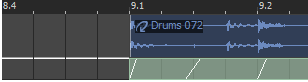
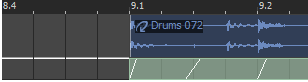
在下面的示例中,凹槽事件的边缘可防止事件的第一个节拍在时间轴上的10.1之前播放:
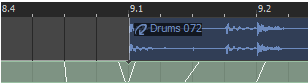
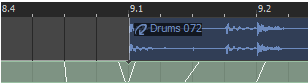
选择Groove工具。
单击Groove工具栏按钮旁边的向下箭头,然后从菜单中选择一个凹槽(或双击Groove池中的凹槽)。
单击并拖动轨道以绘制凹槽事件的方式与在时间轴上创建其他事件的方式相同。
凹槽事件显示在轨道的底部,以指示凹槽的应用位置。
重复步骤2和3,根据需要绘制凹槽事件。
要切换凹槽条的高度,请从“视图”菜单中选择“显示全尺寸凹槽条”。
提示:
将GroovePool中的凹槽拖动到现有凹槽事件以更改事件的凹槽。
将GroovePool中的凹槽拖动到两个凹槽事件之间的空间,以创建新的凹槽事件以填充事件之间的空间。
在单击两个凹槽事件之间的空间时按住Ctrl键以创建新的凹槽事件以填充事件之间的空间。
右键单击并使用Groove工具拖动以擦除凹槽事件。
按住Ctrl并使用Groove工具右键单击凹槽事件以清除整个事件。
按住Ctrl并使用GrooveErase工具单击凹槽事件以清除整个事件。
放大以查看凹槽事件中的凹槽标记。标记表示应用于节拍的偏移量和方向:
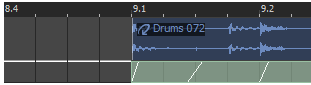
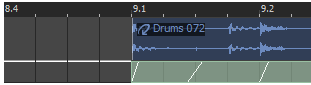
4、擦除凹槽事件
选择GrooveErase工具。
单击并拖动GrooveErase工具以擦除凹槽,或在单击凹槽事件时按住Ctrl以擦除整个事件。
提示:
右键单击并使用Groove工具拖动以擦除凹槽事件。
按住Ctrl并使用Groove工具右键单击凹槽事件以清除整个事件。
按住Ctrl并使用GrooveErase工具单击凹槽事件以清除整个事件。
放大以查看凹槽事件中的凹槽标记。标记为映射的凹槽提供了视觉提示:
您还可以右键单击轨道标题,然后从快捷菜单中选择“从轨道删除凹槽”以从轨道中删除所有凹槽事件。
5、从项目中删除未使用的凹槽
单击“从项目中删除所有未使用的凹槽”按钮以删除项目中未使用的所有凹槽。
6、从项目中删除凹槽
在GroovePool窗口中选择一个凹槽。
单击“从项目中删除选定的凹槽”按钮。选定的凹槽将从项目中删除。
如果正在使用凹槽,如果在“首选项”对话框的“常规”选项卡上选中“仍在使用时确认凹槽”复选框,则会显示确认。
二、创建Grooves
二、创建Grooves
您可以使用现有剪辑,复制现有凹槽,导入凹槽或从头开始创建全新凹槽,为项目添加凹槽。
Groove池中列出的凹槽特定于您的项目。 如果您删除了凹槽并保存了项目,除非再次导入凹槽,否则这些凹槽将无法使用。
1、使用GrooveCloning在项目中使用剪辑创建新凹槽
1、使用GrooveCloning在项目中使用剪辑创建新凹槽
ACID软件可以分析剪辑的音频以提取其凹槽,以便您可以将其感觉应用于其他轨道。
凹槽克隆只能从环形夹中提取凹槽。
请执行以下任一操作:
右键单击时间轴中的事件,然后从快捷菜单中选择“事件剪辑”。
右键单击轨道标题,然后从快捷菜单中选择“绘制剪辑”。
选择添加到Groove池。将使用从子菜单中在步骤1中选择的剪辑的名称将新凹槽添加到“凹槽池”窗口。
您从现有剪辑创建的凹槽仅在创建它们的项目中可用。如果要为其他项目提供凹槽,请将其导出到.groove文件。有关详细信息,请参阅本帮助主题中的导出凹槽。
您还可以单击“剪辑属性”窗口中的“添加到凹槽池”按钮,将选定剪辑的凹槽添加到“凹槽池”。
2、复制凹槽
现有凹槽可用作创建自己的凹槽的模板。
在“凹槽池”窗口中,选择要复制的凹槽。按住Ctrl或Shift键选择多个凹槽。
单击“复制选定的凹槽”按钮。将重复的凹槽添加到GroovePool中。
要更改复制凹槽的名称,请右键单击凹槽,然后从快捷菜单中选择“重命名”。
然后,您可以根据需要编辑重复的凹槽。
3、导入凹槽
您可以使用“导入凹槽”按钮将.groove文件或其他媒体文件中的凹槽添加到项目的Groove池中。
单击Groove池窗口中的导入Grooves按钮。将显示“导入Groove”对话框。
选择要添加的.groove或媒体文件。有关该文件的信息显示在对话框的底部。
单击“打开”按钮将新凹槽添加到Groove池。
您可以通过将文件从资源管理器窗口拖动到Groove池来快速提取凹槽。
4、出口凹槽
Grooves与您的ACID项目一起存储。导出凹槽允许您在文件中保存凹槽,您可以在其他项目中使用该凹槽或与其他ACID用户共享。
在GroovePool窗口中选择一个凹槽。
单击“导出所选凹槽”按钮。将显示“导出Groove到文件”对话框。
从“保存位置”下拉列表中选择一个驱动器和文件夹,或使用浏览窗口找到要保存凹槽的文件夹。
默认情况下,凹槽将保存在“首选项”对话框的“文件夹”选项卡上的“默认凹槽文件夹”框中指定的文件夹中。创建新的ACID项目时,Groove池窗口中将提供此文件夹中的Grooves。
在“文件名”框中键入名称,或在浏览窗口中选择一个文件以替换现有的凹槽。
单击“保存”按钮以保存凹槽。
5、创造一个新的沟槽
单击Groove池窗口中的NewGroove按钮。GroovePool中添加了一个新凹槽。
在编辑框中键入凹槽的名称,然后按Enter键。
使用GroovePool窗口底部的GrooveEditor来调整凹槽的长度和感觉。有关编辑凹槽的详细信息,请参阅编辑凹槽。
需要的MAGIX ACID Pro Next Suite Content-R2R的请去论坛下载:
http://bbs.sdbeta.com/read-htm-tid-568568.html
软件无法下载?不知道解压密码?微信关注订阅号"闪电下载"获取
本帖长期更新最新版 请收藏下载!版权声明:本站提的序列号、注册码、注册机、破解补丁等均来自互联网,仅供学习交流之用,请在下载后24小时内删除。




















